
Sa Windows 10 mayroon kaming isang sistema ng pahintulot. Salamat dito, natutukoy ito na may access sa ilang mga file o folder, isang bagay na mahalaga sa kaso na ito ay isang koponan kung saan maraming mga gumagamit. Karaniwan, ang mga pahintulot ay nakatalaga batay sa uri ng gumagamit o pangkat. Ngunit sa lahat ng oras mayroon tayong posibilidad na baguhin ang mga ito ayon sa gusto natin.
Para magawa namin magbigay ng mga pahintulot sa mga gumagamit na itinuturing naming mahalaga sa kaso natin. Ito ay isang bagay na maaaring walang alinlangan na mahalaga sa kaganapan na maraming mga gumagamit sa isang Windows 10 computer. Lalo na sa mga koponan na ibinabahagi para sa trabaho o pag-aaral.
Sa puntong ito, mayroon kaming maraming mga kagiliw-giliw na pagpipilian upang mabago ang mga pahintulot na ito. Bagaman isang napaka-simpleng paraan ay upang gawin ito sa pamamagitan ng file nang direkta, mapipili ang file na nais naming baguhin sa puntong ito. Ang dapat nating gawin ay hanapin ang nasabing file sa Windows 10 at mag-right click dito. Mula sa mga pagpipilian na lalabas, naglalagay kami ng mga pag-aari.
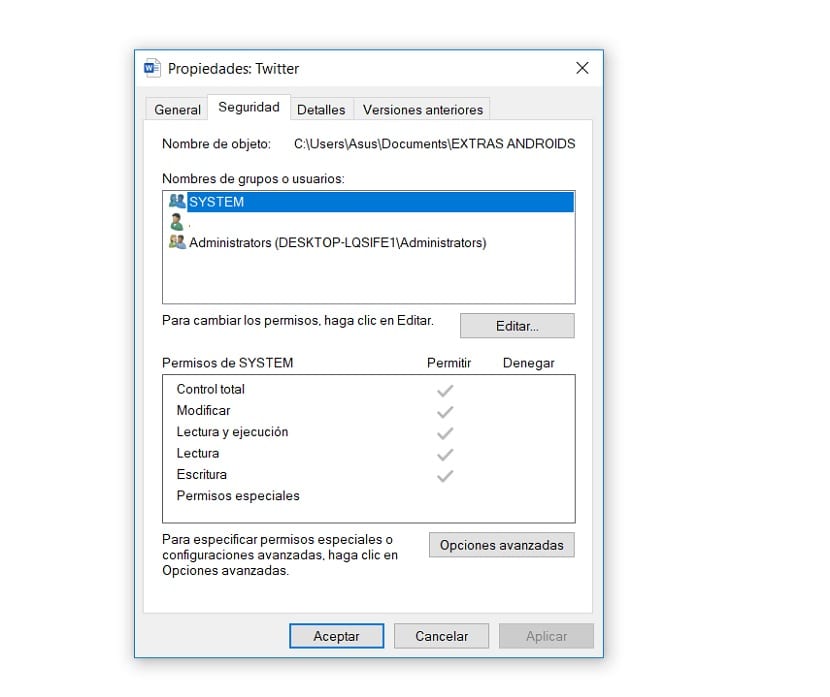
Pagkatapos ay pupunta kami sa security tab na mayroong sa tuktok ng window ng mga pag-aari. Narito kasama na kami ng pagpipilian ng mga pahintulot, upang mabago na namin ang mga ito. Ang mga gumagamit ay maaaring idagdag o matanggal mula sa listahang ito sa pamamagitan ng pag-click sa pindutang i-edit.
Saka lang ito ay isang usapin ng pagdaragdag ng isa pang gumagamit ng Windows 10 na mayroon kang access dito mula ngayon. Tandaan na ang mga pahintulot ay maaaring maidagdag at matanggal kahit kailan mo gusto. Kaya't kung ito ay para sa isang bagay na tukoy, maaari mong bawiin ang pahintulot na ito sa nasabing file sa lalong madaling nais mo.
Kapag napili mo kung kanino bibigyan ang pahintulot na ito, kailangan mo lang ibigay para tanggapin. Magkakaroon ang taong ito ng pag-access sa file na ito sa Windows 10 hangga't gusto namin. Kung sa isang tiyak na sandali nais mong alisin ang pag-access, ito ay simple at kailangan mo lang gawin ang pareho, ngunit ang pag-aalis ng pahintulot sa halip na idagdag ito.